Bluetooth - технология беспроводной передачи данных, которая позволяет соединять устройства без проводов. С JBL наушниками с поддержкой Bluetooth вы можете наслаждаться качественным звуком на ноутбуке без проводов.
Подключение JBL наушников к ноутбуку по Bluetooth очень простое. Убедитесь, что ваш ноутбук поддерживает Bluetooth. Если нет, используйте внешний адаптер Bluetooth. Подключите ноутбук к интернету, чтобы установить драйверы.
Шаг 1: Включите Bluetooth на ноутбуке. Обычно кнопка Bluetooth на клавиатуре или в системном трее на рабочем столе. Если не найдете кнопку, обратитесь к руководству пользователя.
Шаг 2: Включите наушники JBL и установите их в режим Bluetooth-подключения. Обратитесь к руководству пользователя JBL наушников, чтобы узнать, как это сделать. Обычно это требует удержания кнопки включения/выключения наушников длительное время, пока не будет зажигаться индикатор Bluetooth.
Шаг 3: На вашем ноутбуке найдите настройки Bluetooth. Обычно это можно сделать, щелкнув правой кнопкой мыши на значке Bluetooth в системном трее и выбрав "Настройки Bluetooth" или "Подключить устройство".
Шаг 4: Нажмите кнопку "Добавить устройство" или "Поиск устройств". Ваш ноутбук начнет сканировать доступные устройства Bluetooth вокруг вас.
Шаг 5: Когда ваш ноутбук обнаружит наушники JBL, выберите их из списка устройств и нажмите кнопку "Подключить". Убедитесь, что наушники находятся в режиме Bluetooth-подключения.
После завершения этих шагов ваши JBL наушники должны быть успешно подключены к вашему ноутбуку по Bluetooth. Теперь вы можете наслаждаться кристально чистым звуком без проводов и ограничений. Не забудьте отрегулировать громкость, как вы любите, и наслаждайтесь своими любимыми аудио и видео материалами в полной свободе!
Подготовка наушников

Перед подключением наушников JBL к ноутбуку по Bluetooth необходимо выполнить несколько простых шагов для подготовки:
- Убедитесь в наличии достаточного заряда - перед использованием убедитесь, что наушники полностью заряжены. В противном случае, подключение может быть ограничено или они могут работать неправильно.
- Активируйте режим Bluetooth на наушниках - многие JBL наушники имеют кнопку или комбинацию клавиш, которые нужно нажать для активации Bluetooth режима. Обратитесь к инструкции к вашим наушникам, чтобы узнать, как это сделать.
- Подготовьте ноутбук - убедитесь, что Bluetooth на ноутбуке включен и готов к сопряжению с устройствами. Обычно это можно сделать через системные настройки или специальную клавишу на клавиатуре.
- Установите драйверы - в некоторых случаях, чтобы успешно подключить наушники через Bluetooth, потребуется установить драйверы или обновить их до последней версии. Проверьте официальный сайт производителя на предмет наличия соответствующих драйверов.
После выполнения всех шагов вы будете готовы к подключению наушников JBL к ноутбуку по Bluetooth. Следуйте дальнейшим инструкциям, чтобы осуществить сопряжение и начать наслаждаться свободной беспроводной передачей звука.
Проверка заряда батареи

Чтобы проверить заряд батареи ваших JBL наушников, выполните следующие действия:
- Убедитесь, что наушники включены и подключены к вашему ноутбуку по Bluetooth.
- На вашем ноутбуке найдите значок Bluetooth в системном лотке и щелкните на нем правой кнопкой мыши.
- В открывшемся контекстном меню выберите "Показать устройства".
- В разделе "Наушники" найдите свои JBL наушники и щелкните на них правой кнопкой мыши.
- В открывшемся меню выберите "Состояние зарядки".
- Состояние зарядки батареи будет отображено. Обычно батарея заряжается до 100%.
Если батарея разряжена, подключите наушники к зарядному устройству.
Проверка заряда JBL наушников поможет вам использовать их долго без проблем.
Включение Bluetooth наушников

Для подключения JBL наушников по Bluetooth к ноутбуку, сначала включите их в нужном режиме.
1. Полностью зарядите наушники.
2. Проверьте, что наушники в режиме ожидания Bluetooth - мигающий светодиод или звуковой сигнал.
3. Нажмите и удерживайте кнопку включения, пока не увидите синий светодиод или не услышите звуковой сигнал, показывающий включение Bluetooth.
4. После включения Bluetooth на наушниках, они будут готовы к подключению к ноутбуку.
Важно помнить, что процедура включения Bluetooth может отличаться в зависимости от модели JBL наушников. Поэтому перед началом процесса, рекомендуется ознакомиться с инструкцией пользователя или обратиться в службу поддержки JBL для получения подробных указаний.
Режим пары наушников
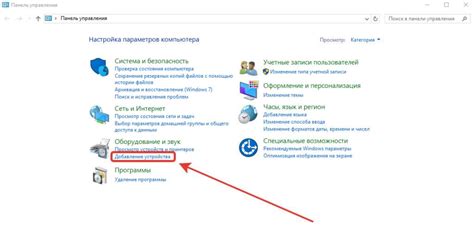
Для подключения JBL наушников к ноутбуку по Bluetooth, сначала включите режим пары наушников.
1. Убедитесь, что наушники заряжены и включены.
2. Найдите кнопку управления Bluetooth на наушниках. Она может быть обозначена иконкой Bluetooth или иметь подпись.
3. Нажмите и удерживайте кнопку управления Bluetooth парой до тех пор, пока индикатор Bluetooth не начнет мигать быстро или наушники не войдут в режим пары. Обычно это занимает около 5-10 секунд.
4. Когда наушники находятся в режиме пары, вы услышите аудиосигнал или увидите вспышку индикатора Bluetooth.
Теперь JBL наушники готовы к подключению к ноутбуку по Bluetooth.
Подготовка ноутбука
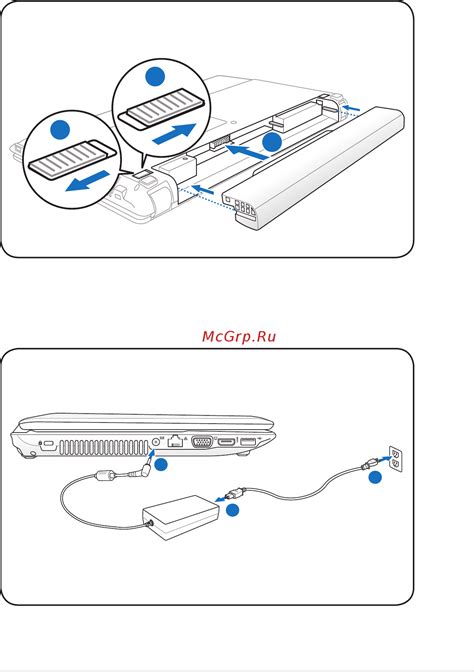
Перед подключением наушников JBL к ноутбуку по Bluetooth необходимо выполнить несколько шагов для подготовки.
- Убедитесь, что на вашем ноутбуке включена функция Bluetooth. Обычно это можно проверить в настройках устройства или в системном панели управления.
- Если Bluetooth выключен, включите его, следуя инструкциям, приведенным для вашей операционной системы.
- Убедитесь, что наушники JBL заряжены. Если нет, подключите их к источнику питания и дождитесь полной зарядки.
- Включите наушники JBL в режиме Bluetooth. Обычно это делается путем удерживания кнопки включения/подключения наушников в течение нескольких секунд, пока не появится индикатор Bluetooth.
После выполнения этих шагов ваш ноутбук будет готов к подключению наушников JBL по Bluetooth.
Проверка наличия Bluetooth-модуля

Перед тем как подключать JBL наушники к ноутбуку по Bluetooth, необходимо убедиться, что ваш ноутбук оснащен встроенным Bluetooth-модулем. Вот как проверить наличие этого модуля:
1. Откройте "Панель управления" на вашем ноутбуке. Для этого нажмите правой кнопкой мыши на значок "Пуск" в левом нижнем углу экрана и выберите "Панель управления" в контекстном меню.
2. В разделе "Оборудование и звук" найдите иконку "Устройства и принтеры" и щелкните на нее.
3. В появившемся окне вы увидите список всех подключенных устройств. Если ваш ноутбук оснащен Bluetooth-модулем, вы должны увидеть иконку с названием "Bluetooth" или "Блютуз".
4. Щелкните правой кнопкой мыши на иконке Bluetooth и выберите "Свойства".
5. В открывшемся окне проверьте, есть ли отметка "Bluetooth" или "Блютуз" в разделе "Состояние". Если есть, значит, Bluetooth-модуль присутствует в ноутбуке.
Если у вас нет иконки Bluetooth или в разделе "Состояние" отсутствует отметка, ваш ноутбук, скорее всего, не оснащен Bluetooth-модулем. В этом случае для подключения JBL наушников к ноутбуку будет необходим дополнительный Bluetooth-адаптер.
Включение Bluetooth на ноутбуке

Для подключения JBL наушников к ноутбуку по Bluetooth, убедитесь, что Bluetooth-адаптер на ноутбуке включен. Вот инструкция:
1. Откройте "Параметры" в меню "Пуск".
2. Выберите раздел "Устройства".
3. Выберите "Bluetooth и другие устройства".
4. Установите Bluetooth в положение "Включено".
5. Теперь ноутбук готов к подключению Bluetooth-устройств, включая JBL наушники.
Обратите внимание, что процесс включения Bluetooth на ноутбуке может немного отличаться в зависимости от операционной системы. Однако, обычно этот процесс достаточно интуитивен и основывается на аналогичных шагах.
После включения Bluetooth на ноутбуке, вы можете подключить JBL наушники по Bluetooth и наслаждаться качественным звуком без проводов.